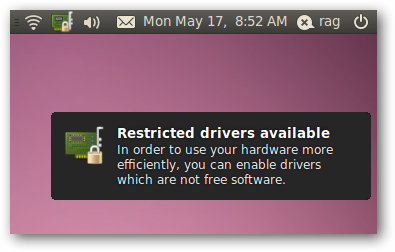En av de mer tråkiga aspekterna av ominstalleringett operativsystem hittar alla drivrutiner för din hårdvara igen. Många gånger kanske du inte har CD-skivan för en ny hårdvarenhet, och även om du gjorde det är drivrutinerna på disken troligen föråldrade.
Istället för att gå igenom allt detta krångel kan du helt enkelt använda ett fantastiskt verktyg som kallas Double Driver för att återställa förarna på det enkla sättet.
Använda dubbel drivrutin
Efter installationen går du igång och startar Double Driver och klickar på knappen Scan för att börja upptäcka drivrutinerna.

När skanningen är klar kan du välja specifika drivrutiner för att spara eller välja dem alla.

För att säkerhetskopiera drivrutinerna, tryck bara på knappen Säkerhetskopiera. Välj en katalog för att säkerhetskopiera dem och klicka på OK.

Du får en framstegskärm medan drivrutinerna säkerhetskopieras.

Framgångsrik backup av drivrutinen!

Alla drivrutiner placeras automatiskt i sina respektive mappar för enkel hantering.

En annan praktisk funktion är att skriva ut dyklistan eller spara dem som en textfil. Det här är mycket praktiskt om du arbetar på flera datorer åt gången.

Observera att vi tidigare har skrivit om ett annat sätt att kopiera Windows-drivrutiner från en dator till en annan, men Double Driver är förmodligen en bättre lösning.
Ladda ner dubbel drivrutin för Windows